全面指南与深度解析
在数字化时代,电脑与手机之间的无缝连接已成为日常操作的一部分,无论是文件传输、数据同步还是屏幕共享,这种连接都极大地提高了工作效率与娱乐体验,本文将详细介绍如何通过多种方法实现电脑与手机的互联,包括使用有线连接、无线连接(如蓝牙、Wi-Fi)、以及特定软件应用,并提供操作指南及注意事项,确保读者能够轻松完成设备间的连接。
为何需要电脑与手机连接
随着智能手机功能的日益强大,它们不仅是通信工具,更是个人信息的门户、娱乐的中心以及生产力提升的关键,而电脑,作为处理复杂任务、存储大量数据的设备,两者结合能发挥出更大的效用,将手机拍摄的高清照片直接传输到电脑进行编辑或备份;利用手机作为电脑的远程控制器;或是将手机屏幕内容投射到电脑上进行演示等。
有线连接:传统而稳定的方式
1 USB数据线连接
USB数据线是最直接、最常见的连接方式,大多数手机都配备了USB-C或Lightning接口(苹果设备专用),而电脑则通常拥有多个USB端口,以下是操作步骤:
- 连接设备:使用合适的USB线将手机的充电口与电脑的USB端口相连。
- 选择连接方式:在手机弹出的通知栏中,选择“文件传输”或“仅充电”模式(具体选项因手机品牌而异),以允许电脑访问手机存储。
- 访问设备:在电脑上,通过文件资源管理器(Windows)或Finder(macOS)即可看到手机作为外部驱动器列出,直接进行文件复制粘贴操作。
2 借助OTG功能扩展
对于某些不支持直接通过USB与电脑通信的手机,如部分安卓设备,可以通过OTG(On-The-Go)功能实现反向充电或连接USB设备,这通常需要购买一个OTG转接头或使用支持OTG的USB线。
无线连接:便捷与自由的体验
1 蓝牙连接
蓝牙是另一种常见的无线连接方式,适用于近距离、低带宽的数据传输,以下是设置步骤:
- 开启蓝牙:确保电脑和手机均已开启蓝牙功能,在Windows上,可以通过“设置”>“设备”>“蓝牙和其他设备”开启;在macOS上,则通过“系统偏好设置”>“蓝牙”。
- 搜索配对:在电脑的蓝牙设置中,点击“添加蓝牙或其他设备”,选择“蓝牙”,此时电脑会开始搜索附近的蓝牙设备,在手机端,通常在“设置”>“蓝牙”中开启蓝牙后,即可被电脑发现。
- 完成配对:根据提示输入配对码(通常为“0000”或“1234”),完成配对后,即可在电脑的蓝牙设备列表中看到已连接的手机。
- 文件传输:使用支持蓝牙的文件传输应用(如Windows的“发送或接收文件”功能),即可实现文件的无线传输。
2 Wi-Fi Direct(Wi-Fi直连)
Wi-Fi Direct是一种点对点无线通信技术,允许两个设备直接建立连接而无需通过路由器,虽然不如蓝牙普及,但适用于大文件传输,操作步骤如下:
- 启用Wi-Fi Direct:部分手机支持Wi-Fi Direct功能,可在“设置”>“网络和互联网”>“Wi-Fi Direct”中开启。
- 电脑连接:在电脑上通过Wi-Fi设置菜单搜索可用的Wi-Fi Direct网络,并选择连接。
- 文件传输:连接成功后,即可通过传统的网络共享方式传输文件。
特定软件应用:提升连接效率与功能
1 使用第三方应用进行文件传输与管理
除了系统自带的文件传输功能外,还有许多第三方应用如“ES File Explorer”、“AirDroid”、“Send Anywhere”等,提供了更丰富的文件管理和传输选项,支持跨平台操作,甚至可以实现远程访问手机文件。
2 同步软件与云服务
利用如Dropbox、Google Drive等云服务或同步软件,可以实现文件的自动同步与分享,无论身处何地都能随时访问最新版本的文档和照片,这些服务也支持在手机与电脑间直接同步数据。
3 屏幕共享与远程控制软件
对于需要展示手机内容或在电脑上控制手机的场景,可以使用如“TeamViewer”、“AnyDesk”等屏幕共享软件,实现远程桌面控制或镜像显示手机屏幕至电脑,这些工具同样支持跨平台操作,非常适合进行远程技术支持或教育演示。
注意事项与常见问题解答
- 数据安全:在连接过程中,务必注意保护个人隐私和信息安全,避免在不安全的网络环境下传输敏感数据。
- 兼容性:不同操作系统和设备间可能存在兼容性问题,确保使用的连接方法或软件支持你的设备组合。
- 电量管理:无线连接方式可能会消耗手机电量,建议在使用时考虑充电或选择低功耗模式。
- 驱动程序:某些情况下,电脑可能需要安装特定的驱动程序才能正确识别手机设备,通常这些驱动可从官方网站下载或通过系统自带的更新工具获取。
- 权限设置:确保在连接过程中给予必要的权限和访问权限,以顺利完成连接操作。
未来展望与趋势分析
随着技术的不断进步,未来电脑与手机的连接方式将更加多样化且高效,5G网络的普及将加速大文件的高速传输;物联网技术的发展将使更多智能设备实现无缝互联;而AI技术的融入则可能带来更加个性化的连接体验,如基于用户习惯的自动同步和智能文件管理,对于普通用户而言,掌握现有的连接方式已足够满足日常需求,但保持对新技术的关注也将有助于更好地适应未来数字生活的发展。
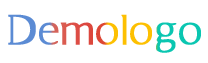






 京公网安备11000000000001号
京公网安备11000000000001号 京ICP备11000001号
京ICP备11000001号
还没有评论,来说两句吧...